So verwenden Sie Sublime Text für die WordPress-Entwicklung
Veröffentlicht: 2023-03-31Wenn Sie irgendeine Art von Entwicklungsarbeit leisten, haben Sie wahrscheinlich einen bevorzugten Texteditor. Sublime Text ist einer der beliebtesten Texteditoren, der speziell für Programmierer entwickelt wurde, also haben Sie wahrscheinlich schon davon gehört. Sie fragen sich jedoch vielleicht, wie Sie Sublime Text für die WordPress-Entwicklung verwenden können.
Glücklicherweise haben wir eine vollständige Anleitung erstellt, die Ihnen den Einstieg erleichtert. Sobald Sie die Grundlagen beherrschen, können Sie Ihren Workflow rationalisieren und durch den gesamten WordPress-spezifischen Code effizienter navigieren.
In diesem Beitrag werfen wir einen genaueren Blick auf 🔎 Sublime Text und wie es funktioniert. Anschließend zeigen wir Ihnen, wie Sie den Texteditor für die WordPress-Entwicklung verwenden. Lasst uns anfangen!
Was ist erhabener Text?
Bevor wir diskutieren, wie man Sublime Text verwendet, lassen Sie uns zunächst ein paar Worte darüber sagen, was das Tool überhaupt ist. Sublime Text ist einer der vielseitigsten und funktionsreichsten Texteditoren, die Sie auf dem Markt finden können. Die übersichtliche Benutzeroberfläche und der Split-Pane-Editor erleichtern die Navigation in großen Projekten:
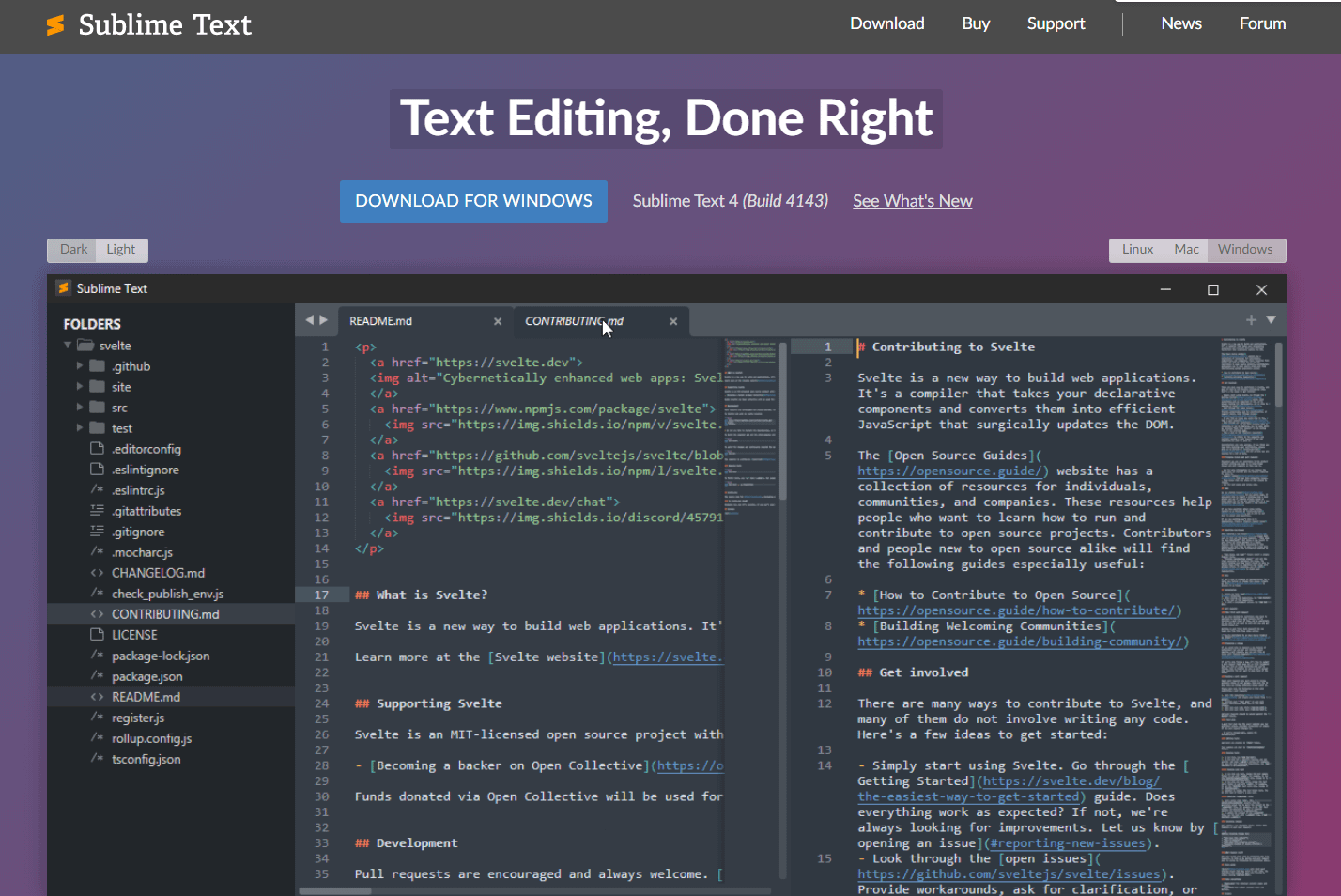
Zusätzlich zu den Grundfunktionen bietet Sublime Text viele Funktionen für Entwickler. Diese beinhalten:
- Syntaxhervorhebung für mehrere Sprachen
- Codevervollständigungsfunktion
- Unterstützung für Makros
- Unterstützung für Erweiterungen (bekannt als Pakete)
- Mehrzeilige Bearbeitung
- Tab-Mehrfachauswahl
- Anpassbare Stile
- Compiler-Integration
Wenn Sie in der Vergangenheit andere Texteditoren verwendet haben, ist keine dieser Funktionen neu für Sie. Was Sublime Text einzigartig macht, ist, dass es nicht versucht, das Rad neu zu erfinden. Es ist einfach zu bedienen, unglaublich leicht und kann an fast jeden Arbeitsablauf angepasst werden.
Insgesamt ist Sublime Text eine perfekte Option, wenn Sie einen Texteditor suchen, der nicht mit einer vollständig integrierten Entwicklungsumgebung (IDE) ausgestattet ist. Manchmal möchten Sie nur einen einfachen Editor, der funktioniert, ohne den ganzen Weg zurück zu Notepad oder Vim gehen zu müssen, und genau das bietet Sublime Text.
Grundlagen des Sublime Texteditors
Bevor wir darüber sprechen, wie Sublime Text für die WordPress-Entwicklung verwendet wird, schauen wir uns an, wie der Editor funktioniert.
Projekte und Arbeitsbereiche verstehen
Sobald Sie den Editor starten, sehen Sie einen grauen Hintergrund mit einem einzigen geöffneten Tab. Von hier aus können Sie entweder mit „ Projekten “ oder „ Arbeitsbereichen “ arbeiten:

Ein Projekt kann mehrere Ordner enthalten. Darüber hinaus können Sie auswählen, welche Dateien in jedem Ordner Teil des Projekts sind, und Einstellungen konfigurieren, die nur für diese Dateien gelten.
Wenn Sie ein Projekt in Sublime Text erstellen, generiert es eine .sublime-project- Datei und eine .sublime-workspace -Datei. Ersteres enthält Informationen über die Definition des Projekts, während letzteres Daten über geöffnete Dateien, Layouts und andere Arten von Benutzerdaten enthält, die Sie nicht bearbeiten müssen.
Arbeitsbereiche gehen Hand in Hand mit Projekten. Wenn Sie ein Projekt erstellen, generiert Sublime Text automatisch einen Arbeitsbereich dafür. Sie können mehrere Arbeitsbereiche mit einem einzelnen Projekt verknüpfen oder Arbeitsbereiche ohne angehängte Projekte einrichten:

Wenn Sie an der Entwicklung arbeiten, verwenden Sie hauptsächlich Projekte, um alle Arbeiten zu erledigen, die eine Versionskontrolle erfordern. Arbeitsbereiche hingegen sind besser geeignet, wenn Sie einzelne Ordner geöffnet halten müssen, aber die erweiterten Funktionen von Projekten nicht benötigen (z. B. wenn Sie Dateien zu Referenzzwecken öffnen müssen).
Denken Sie daran, dass sowohl Projekte als auch Arbeitsbereiche geöffnete Dateien, Fensterlayouts und ausgewählte Elemente in den Seitenbereichen beibehalten können.
Konfigurieren Sie Ihre Umgebung
Einige Entwickler nehmen gerne Änderungen an ihren Texteditoren vor, damit sie einfacher zu verwenden sind. Navigieren Sie dazu zum Menü Einstellungen . Hier finden Sie Optionen zum Ändern von Schriftgrößen, Farbschemata und Vorlagen.
Hier ist ein kurzer Blick auf einige der Farbschemata im Texteditor:

Sublime Text-Designs sind .json- Dateien, mit denen Sie größere Änderungen am Stil des Texteditors vornehmen können. Es gibt kein offizielles Design-Repository, aber Sie können Designs mit dem Sublime Text-Paketmanager installieren. Wie das funktioniert, zeigen wir Ihnen gleich.
Erstellen Sie neue Projekte
Ein Projekt in Sublime Text umfasst einen oder mehrere Ordner sowie einen Arbeitsbereich. Wir empfehlen die Verwendung von Projekten, wenn Sie an der Entwicklung von Designs oder Plugins arbeiten (oder an Arbeiten, die eine Versionskontrolle erfordern). Dies hilft Ihnen, Ihre Arbeit zu organisieren und einfacher auf Inhalte zuzugreifen.
Um ein Projekt zu erstellen, gehen Sie zu Projekt > Projekt speichern unter . Legen Sie dann einen Namen für die Projektdatei fest und wählen Sie aus, wo sie gespeichert werden soll.
Die .sublime-project- Datei enthält die Projektinformationen, die Sie manuell bearbeiten können. Sie können dem Projekt auch neue Ordner hinzufügen. Gehen Sie dazu zu Projekt > Ordner zu Projekt hinzufügen und wählen Sie eine oder mehrere Optionen aus:

Das Hinzufügen eines Ordners zu einem Projekt bedeutet, dass er in der Seitenleiste links angezeigt wird. Auf diese Weise können Sie problemlos zwischen verschiedenen Ordnern und Dateien wechseln.
Über das Menü „Projekte“ können Sie mit einem Klick zwischen mehreren Projekten wechseln. Dies bedeutet, dass Sie an mehreren Aufgaben arbeiten können, ohne jedes Mal, wenn Sie mit dem Codieren beginnen möchten, alle zugehörigen Dateien zu finden und erneut zu öffnen.
Pakete finden und installieren
Pakete sind eine der nützlichsten Komponenten von Sublime Text. Betrachten Sie sie als Plugins oder Erweiterungen. Sie können sie verwenden, um die Kernfunktionalität des Texteditors zu erweitern.
Um auf diese Tools zugreifen zu können, müssen Sie den Paketmanager installieren. Gehen Sie zu Extras > Paketsteuerung installieren . Klicken Sie dann auf Einstellungen > Paketsteuerung . Dadurch wird eine Befehlszeile mit mehreren Optionen gestartet:

Mit der Paketkontrolle können Sie Repositorys zu einer Liste hinzufügen und sie dann mit dem Befehl „Paket installieren“ einrichten, ohne die Befehlszeile verlassen zu müssen. Sie können es auch verwenden, um Pakete zu aktivieren und zu deaktivieren.
Es gibt viele WordPress-zentrierte Pakete, die Sie verwenden können. Im nächsten Abschnitt gehen wir auf einige der besten Optionen ein.
So verwenden Sie Sublime Text für die WordPress-Entwicklung
Schauen wir uns nun an, wie man Sublime Text für WordPress verwendet. In diesem Abschnitt zeigen wir Ihnen, wie Sie die Funktionen des Texteditors nutzen können, um Ihre Webentwicklungsprojekte zu verbessern.
- VERWENDEN SIE WORDPRESS-ENTWICKLUNGSPAKETE
- DURCHSUCHEN VON PLUGIN- UND THEMENORDNERN
- VERSIONSKONTROLLE VERWENDEN
1. Verwenden Sie WordPress-Entwicklungspakete
Sublime Text bietet Pakete speziell für WordPress an. Diese sollen den Webentwicklungsprozess vereinfachen.
Bevor wir unsere empfohlenen Pakete teilen, schauen wir uns an, wie sie installiert werden. Zuvor haben wir Ihnen gezeigt, wie Sie die Paketsteuerung in Sublime Text einrichten. Lassen Sie uns nun den Installationsprozess durchlaufen.

Das Paketkontrolltool bietet Zugriff auf die Repositorys, in die Benutzer die von ihnen erstellten Pakete hochladen. Gehen Sie zu Einstellungen > Paketkontrolle und wählen Sie die Option Paket installieren . Über die Befehlszeile können Sie mit der Eingabe des Namens des Pakets beginnen, das Sie installieren möchten:

Sobald Sie ein Paket ausgewählt haben, drücken Sie die Eingabetaste und es wird im Hintergrund installiert. Wenn es fertig ist, wird das Paket unter Preferences > Packages Settings angezeigt. Sie können dieses Menü verwenden, um jedes Paket zu aktivieren oder zu deaktivieren sowie seine Einstellungen zu konfigurieren:

Es gibt viele WordPress-Entwicklungspakete, die Sie verwenden können. Unsere Top-Auswahl umfasst:
- WordPress-Entwicklerressourcen . Mit diesem Paket können Sie nach Autovervollständigungsfunktionen suchen, indem Sie sich die WordPress-Entwicklerressourcen und den WordPress-Codex ansehen. Wenn Sie sich nicht sicher sind, wie eine Funktion aussehen soll, können Sie dieses Paket auch verwenden, um sich Referenzen anzusehen.
- WordPress-Vervollständigungen . Dieser hilft Ihnen auch bei der automatischen Vervollständigung von Funktionen während der Arbeit an WordPress-Projekten. Wir empfehlen, es zusammen mit den WordPress-Entwicklerressourcen zu verwenden, da sie sich ziemlich gut ergänzen.
- phpTidy . Dieses Paket hilft Ihnen, Ihren PHP-Code so zu korrigieren, dass er den WordPress-Entwicklungsstandards entspricht.
Sie können nach zusätzlichen WordPress-Entwicklungspaketen für Sublime Text suchen, indem Sie sie googeln. Es stehen viele fantastische Optionen zur Verfügung, daher empfehlen wir Ihnen, verschiedene Alternativen auszuprobieren, wenn Sie lernen, wie man Sublime Text verwendet.
2. Durchsuchen Sie Plug-in- und Theme-Ordner
Eine der nützlichsten Funktionen von Sublime Text-Projekten besteht darin, dass Sie in WordPress-Dateien und -Ordnern nach bestimmtem Text suchen können. Dies hilft Ihnen, schnell eine oder mehrere Instanzen einer Funktion oder doppelten Code in Design- und Plugin-Ordnern zu finden.
Gehen Sie zu Suchen > In Dateien suchen und wählen Sie die Option <Ordner öffnen> unter den Wo: -Einstellungen im Menü am unteren Bildschirmrand:

Geben Sie den Text, nach dem Sie suchen möchten, in das Feld Suchen ein und drücken Sie die Eingabetaste . Es erscheint ein neuer Tab, der alle Ergebnisse in den geöffneten Ordnern Ihres Projekts auflistet.
Verwenden Sie diese Registerkarte, um den gewünschten Eintrag zu finden, und verwenden Sie dann das Projektnavigationsmenü auf der linken Seite, um auf die entsprechende Datei zuzugreifen. Dadurch sparen Sie viel Zeit bei der Suche nach Funktionen und Code, den Sie bearbeiten müssen.
3. Verwenden Sie die Versionskontrolle
Die Versionskontrolle ist ein unschätzbares Werkzeug, wenn Sie an Projekten zusammenarbeiten. Sie können es jedoch auch verwenden, um die Änderungen zu verfolgen, die Sie an einem Projekt vornehmen, das Sie selbst entwickeln.
Sublime Text enthält keine integrierte Versionskontrollfunktion. Dennoch können Sie Pakete verwenden, um dem Texteditor grundlegende Git-Funktionen hinzuzufügen. Unser Lieblingspaket für diesen Job heißt Git:

Dieses Paket bietet Ihnen einen Überblick über den Commit-Verlauf jeder Datei. Sie können Dateien auch in verschiedene Zweige übertragen, wenn Sie verschiedene Entwicklungspfade testen und mit anderen Benutzern zusammenarbeiten möchten (wenn Sie Dateien freigeben).
Beachten Sie, dass diese Implementierung von Git kein Online-Repository verwendet. Alle Filialen und Daten werden lokal gespeichert. Das bedeutet, dass Sie, wenn Sie mit anderen Benutzern an einem Projekt zusammenarbeiten möchten, einen Weg finden müssen, Ordner und Dateien freizugeben.
Fazit 🧐
Zu lernen, wie man Sublime Text für die WordPress-Entwicklung verwendet, kann Ihnen helfen, effizienter an Ihren Projekten zu arbeiten. Sublime Text ist hochgradig anpassbar und leichtgewichtig. Es ermöglicht Ihnen, Pakete zu verwenden, um die Funktionalität des Editors zu erweitern und gleichzeitig an mehreren Themenentwicklungsprojekten oder Plugins zu arbeiten.
Um es noch einmal zusammenzufassen, hier ist, wie man Sublime Text für WordPress verwendet:
- Verwenden Sie WordPress-Entwicklungspakete, um Ihren Workflow zu optimieren. 📦
- Durchsuchen Sie Plugin- und Themenordner nach bestimmtem Code. 🕵️
- Verwenden Sie die Versionskontrolle, um mit anderen Entwicklern zusammenzuarbeiten. 🧑💻
Haben Sie Fragen zur Verwendung von Sublime Text? Lassen Sie es uns im Kommentarbereich unten wissen!
